Autor
 Jan Daliba
Jan pracuje jako konzultant pro společnost EPLAN od roku 2015 a zaměřuje se hlavně na automatizaci projektování a multioborové projekty – zejména pak v oblasti procesního inženýringu a měření a regulace. Jeho hlavním zaměřením je strukturování projektu a hledání cest k co nejvyššímu využití automatizace a zákaznická řešení, usnadňující každodenní práci projektantů.
daliba.j@eplan.cz
Jan Daliba
Jan pracuje jako konzultant pro společnost EPLAN od roku 2015 a zaměřuje se hlavně na automatizaci projektování a multioborové projekty – zejména pak v oblasti procesního inženýringu a měření a regulace. Jeho hlavním zaměřením je strukturování projektu a hledání cest k co nejvyššímu využití automatizace a zákaznická řešení, usnadňující každodenní práci projektantů.
daliba.j@eplan.cz
Jak exportovat projekt do PDF
Strany projektu EPLAN lze snadno převést do obecně podporovaného formátu PDF, který je ideální pro sdílení s kolegy či zákazníky, kteří sami EPLAN nemají. Export samotný je jednoduchý, je v něm ale několik nastavení, která stojí za to si projít.
Nejprve otevřeme dialogové okno s nastavením v cestě Soubor > Exportovat > Data projektu > PDF.
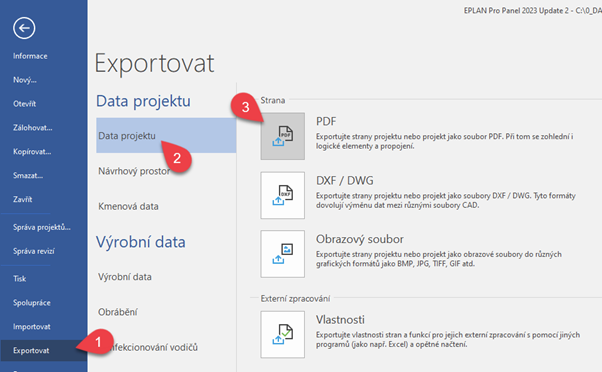
V následném dialogu vidíme hlavní nastavení exportu a strany, které se budou exportovat. V tomto případě vidíme v poli Zdroj pouze název projektu – budeme tedy exportovat celý projekt. Export ale funguje kontextově – lze exportovat pouze strany, které si vybereme v navigátoru stran nebo pomocí filtru např. omezit export pro zákazníka nebo výrobu.
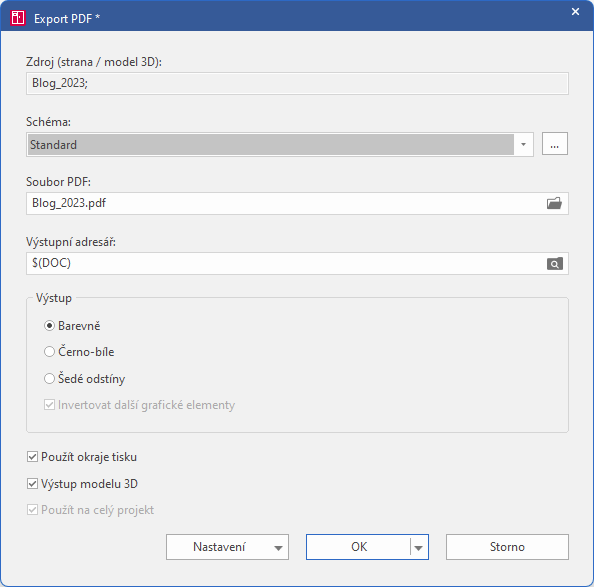
Následuje schéma, ve kterém je detailní nastavení exportu. Klikneme na tři tečky a projedeme zde dvě nejčastěji používané položky.
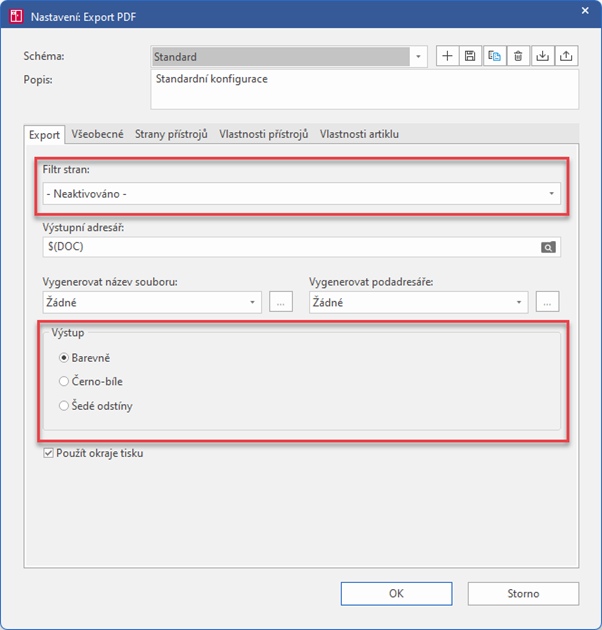
První je filtr stran. Lze si například vytvořit dvě schémata (tlačítko „+“ vlevo nahoře), kdy jedno bude používat filtr, který vyjme strany, které jsou určeny jen pro výrobu, a druhé bude kompletní.
Druhé nastavení je barevnost. Ve schématech se barevně odlišují různé druhy spojů a zobrazení. V tisku to ale není vždy žádoucí. Je tedy možné vybrat i export barevně nebo „černobíle“, což exportuje všechny barvy jako černou (výjimku tvoří vložené obrázky, které zůstanou barevné). Není se tedy třeba obávat, že světlé barvy budou v tisku nečitelné.
Zaznamenání změn
Formát PDF je obecně podporovaný, dá se snadno poslat e-mailem. Lze do něj také doplňovat poznámky. Neexistuje ale lepší cesta, jak projekty sdílet s kolegy? Cesta, která by umožnila online kooperaci a připomínkování nad konkrétní verzí?
Vyzkoušejte EPLAN eVIEW – cloudovou aplikaci, kam přímo z prostředí EPLAN nahrajete projekty a sdílíte je s vybranými kolegy či zákazníky. Ti mohou následně do projektu přidávat své komentáře a zakreslovat požadavky, které se vám propíšou až zpět do EPLAN. Více o eVIEW zpracování projektů v cloudu se můžete dozvědět zde:
Správa dat v EPLAN Cloud: Bezpečná cesta k chytřejšímu projektování
EPLAN eView Free: Lepší přehled při servisu a údržbě



Kontaktujte nás